Introduction
Il arrive parfois qu’on utilise l’émulateur de routeur GNS3 pour des configurations très complexes et on aimerait bien pouvoir les tester sur un environnement virtuel. Dans cet article, je vous propose de voir comment configurer la liaison entre une machine virtuelle VMware et un routeur Cisco émulé par GNS3.
Notez que j’utilise les versions anglaises de VMware et GNS 3.
Notez également que cette manipulation fonctionne aussi sous d’autres outils de virtualisation comme VirtualBox etc…
Manipulation VMware Workstation
Tout d’abord, nous allons créer un nouveau VMnet sur lequel se trouvera notre machine virtuelle et notre équipement. Lancez VMware Workstation et cliquez sur Edit – Virtual Network Editor.
Cliquez sur Add Network… et ajoutez un nouveau VMnet (j’ai personnellement choisit VMnet2). Une fois le VMnet ajouté j’ai décoché la case Use local DHCP service to distribute IP address to VMs. Notez l’adresse IP du réseau affiché dans Subnet IP (ici 192.168.23.0) :
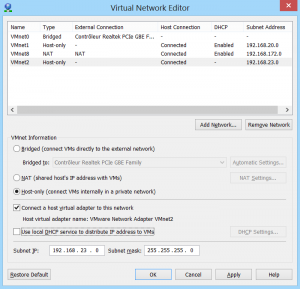
Cliquez sur OK pour valider. Un nouvel adaptateur virtuel est créé sur votre ordinateur : VMware Network Adapter VMnet2, nous allons nous en servir pour connecter notre équipement à la machine virtuelle.
Lancez une machine virtuelle connectée à VMnet2 (ou installez une nouvelle machine virtuelle). J’ai personnellement choisit une machine virtuelle Windows 7, connecté à VMnet2 et qui a pour adresse IP : 192.168.23.140.
Manipulation GNS 3
Ouvrez GNS 3, lancez votre équipement et configurez une adresse IP sur une de ses interfaces, dans l’exemple mon équipement a pour adresse IP : 192.168.23.254.
Ajouter un nuage à votre topologie, en choisissant Cloud dans la liste déroulante à gauche et en placant le nuage dans la topologie. Faites un clic-droit sur votre nuage et cliquez sur Configure. Choisissez C1 (C1 étant le nom de notre nuage) et dans le cadre Generic Ethernet NIO (Administrator or root access required), sélectionnez l’adaptateur VMnet2 comme montré ci-dessous :
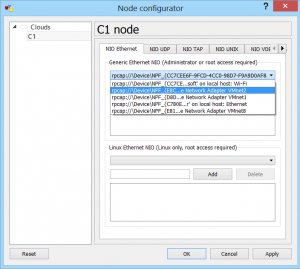
Cliquez sur le bouton Add et cliquez sur OK en bas.
Dans la barre de boutons, cliquez sur

Choisissez FastEthernet et faites la liaison entre votre équipement et le nuage. Sauf réglages particulier de votre part (ACL, firewall etc…) la machine Windows 7 devrait être capable de communiquer avec l’équipement émulé :
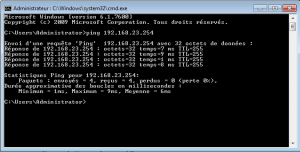
Conclusion
Nous avons vu dans cet article comment connecter une machine virtuelle à un équipement sur GNS3. Dans le cas où des topologies complexes doivent être mises en place il peut être intéressant de passer par ce type d’infrastructure. La principale limite de GNS3 est la puissance de votre machine à éviter donc sur des machines peu véloces

Utilisez-vous une autre méthode pour connecter des équipements émulés à votre machine virtuelle ?Loic FONTAINE
